最新人教版小学六年级上册信息技术教案
- 格式:doc
- 大小:44.50 KB
- 文档页数:31
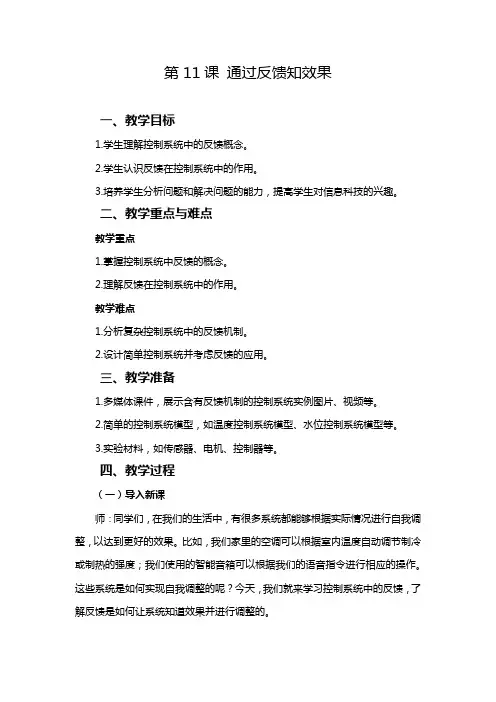
第11课通过反馈知效果一、教学目标1.学生理解控制系统中的反馈概念。
2.学生认识反馈在控制系统中的作用。
3.培养学生分析问题和解决问题的能力,提高学生对信息科技的兴趣。
二、教学重点与难点教学重点1.掌握控制系统中反馈的概念。
2.理解反馈在控制系统中的作用。
教学难点1.分析复杂控制系统中的反馈机制。
2.设计简单控制系统并考虑反馈的应用。
三、教学准备1.多媒体课件,展示含有反馈机制的控制系统实例图片、视频等。
2.简单的控制系统模型,如温度控制系统模型、水位控制系统模型等。
3.实验材料,如传感器、电机、控制器等。
四、教学过程(一)导入新课师:同学们,在我们的生活中,有很多系统都能够根据实际情况进行自我调整,以达到更好的效果。
比如,我们家里的空调可以根据室内温度自动调节制冷或制热的强度;我们使用的智能音箱可以根据我们的语音指令进行相应的操作。
这些系统是如何实现自我调整的呢?今天,我们就来学习控制系统中的反馈,了解反馈是如何让系统知道效果并进行调整的。
(二)新课讲解1.控制系统中的反馈概念(1)定义和基本原理师:反馈是控制系统中的一个重要概念。
它是指将系统的输出信号返回到输入端,与输入信号进行比较,从而对系统的行为进行调整的过程。
简单来说,反馈就是系统根据输出的结果来调整自己的输入,以实现更好的控制效果。
师:例如,我们来看一个简单的温度控制系统。
这个系统由温度传感器、控制器和加热器组成。
温度传感器检测室内的温度,并将温度信号发送给控制器。
控制器根据温度信号与设定的温度值进行比较,然后决定是否启动加热器。
如果室内温度低于设定温度,控制器就会启动加热器,使室内温度升高;如果室内温度高于设定温度,控制器就会关闭加热器,使室内温度降低。
在这个过程中,温度传感器检测到的室内温度就是系统的输出信号,这个输出信号返回到控制器输入端,与设定的温度值进行比较,从而实现了对系统的控制。
这就是一个典型的反馈过程。
(2)反馈的类型师:反馈可以分为正反馈和负反馈两种类型。
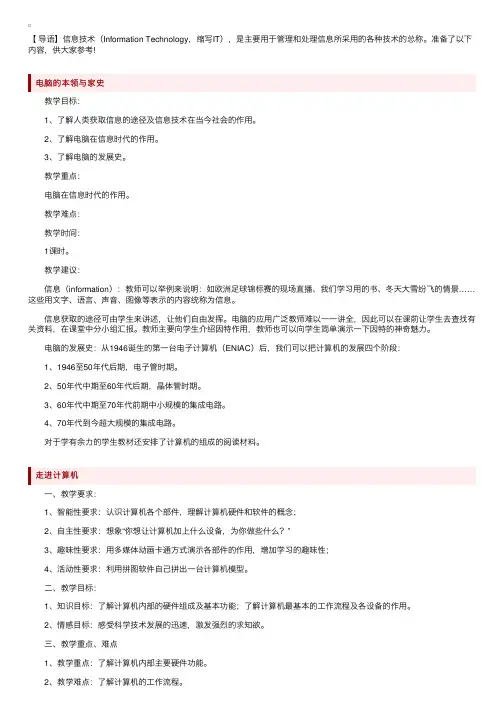
【导语】信息技术(Information Technology,缩写IT),是主要⽤于管理和处理信息所采⽤的各种技术的总称。
准备了以下内容,供⼤家参考!电脑的本领与家史 教学⽬标: 1、了解⼈类获取信息的途径及信息技术在当今社会的作⽤。
2、了解电脑在信息时代的作⽤。
3、了解电脑的发展史。
教学重点: 电脑在信息时代的作⽤。
教学难点: 教学时间: 1课时。
教学建议: 信息(information):教师可以举例来说明:如欧洲⾜球锦标赛的现场直播、我们学习⽤的书、冬天⼤雪纷飞的情景……这些⽤⽂字、语⾔、声⾳、图像等表⽰的内容统称为信息。
信息获取的途径可由学⽣来讲述,让他们⾃由发挥。
电脑的应⽤⼴泛教师难以⼀⼀讲全,因此可以在课前让学⽣去查找有关资料,在课堂中分⼩组汇报。
教师主要向学⽣介绍因特作⽤,教师也可以向学⽣简单演⽰⼀下因特的神奇魅⼒。
电脑的发展史:从1946诞⽣的第⼀台电⼦计算机(ENIAC)后,我们可以把计算机的发展四个阶段: 1、1946⾄50年代后期,电⼦管时期。
2、50年代中期⾄60年代后期,晶体管时期。
3、60年代中期⾄70年代前期中⼩规模的集成电路。
4、70年代到今超⼤规模的集成电路。
对于学有余⼒的学⽣教材还安排了计算机的组成的阅读材料。
⾛进计算机 ⼀、教学要求: 1、智能性要求:认识计算机各个部件,理解计算机硬件和软件的概念; 2、⾃主性要求:想象“你想让计算机加上什么设备,为你做些什么?” 3、趣味性要求:⽤多媒体动画卡通⽅式演⽰各部件的作⽤,增加学习的趣味性; 4、活动性要求:利⽤拼图软件⾃⼰拼出⼀台计算机模型。
⼆、教学⽬标: 1、知识⽬标:了解计算机内部的硬件组成及基本功能;了解计算机最基本的⼯作流程及各设备的作⽤。
2、情感⽬标:感受科学技术发展的迅速,激发强烈的求知欲。
三、教学重点、难点 1、教学重点:了解计算机内部主要硬件功能。
2、教学难点:了解计算机的⼯作流程。
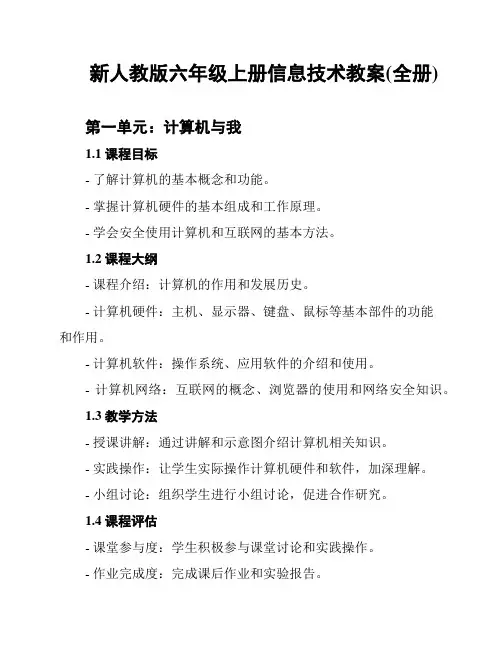
新人教版六年级上册信息技术教案(全册)第一单元:计算机与我1.1 课程目标- 了解计算机的基本概念和功能。
- 掌握计算机硬件的基本组成和工作原理。
- 学会安全使用计算机和互联网的基本方法。
1.2 课程大纲- 课程介绍:计算机的作用和发展历史。
- 计算机硬件:主机、显示器、键盘、鼠标等基本部件的功能和作用。
- 计算机软件:操作系统、应用软件的介绍和使用。
- 计算机网络:互联网的概念、浏览器的使用和网络安全知识。
1.3 教学方法- 授课讲解:通过讲解和示意图介绍计算机相关知识。
- 实践操作:让学生实际操作计算机硬件和软件,加深理解。
- 小组讨论:组织学生进行小组讨论,促进合作研究。
1.4 课程评估- 课堂参与度:学生积极参与课堂讨论和实践操作。
- 作业完成度:完成课后作业和实验报告。
- 考试成绩:定期进行知识考核。
第二单元:文字处理2.1 课程目标- 掌握文字处理软件的基本操作方法。
- 学会使用文字处理软件创建、编辑和格式化文档。
- 提高文字处理能力和排版技巧。
2.2 课程大纲- 文字处理软件简介:常用的文字处理软件和其特点。
- 文档创建与编辑:创建新文档、添加文本、编辑文本内容。
- 文档格式化:字体设置、段落对齐、标题编号等基本格式化方法。
- 插入对象:插入图片、表格、图表等对象进行文档丰富化处理。
2.3 教学方法- 演示讲解:通过演示示范文字处理软件的使用方法。
- 练操作:让学生实际使用文字处理软件进行操作练。
- 作品展示:学生展示自己制作的文档作品。
2.4 课程评估- 课堂参与度:学生积极参与操作和展示。
- 作品评价:评估学生制作的文档作品。
- 考试成绩:定期进行文字处理软件的操作考核。
(以下省略)。
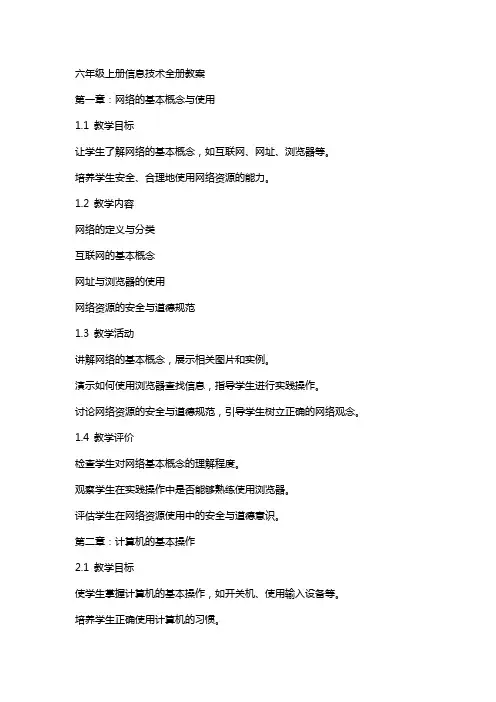
六年级上册信息技术全册教案第一章:网络的基本概念与使用1.1 教学目标让学生了解网络的基本概念,如互联网、网址、浏览器等。
培养学生安全、合理地使用网络资源的能力。
1.2 教学内容网络的定义与分类互联网的基本概念网址与浏览器的使用网络资源的安全与道德规范1.3 教学活动讲解网络的基本概念,展示相关图片和实例。
演示如何使用浏览器查找信息,指导学生进行实践操作。
讨论网络资源的安全与道德规范,引导学生树立正确的网络观念。
1.4 教学评价检查学生对网络基本概念的理解程度。
观察学生在实践操作中是否能够熟练使用浏览器。
评估学生在网络资源使用中的安全与道德意识。
第二章:计算机的基本操作2.1 教学目标使学生掌握计算机的基本操作,如开关机、使用输入设备等。
培养学生正确使用计算机的习惯。
2.2 教学内容计算机的开关机操作使用输入设备(键盘、鼠标)使用输出设备(显示器、打印机)2.3 教学活动演示计算机的开关机操作,指导学生进行实践。
讲解键盘、鼠标的使用方法,组织学生进行操作练习。
引导学生了解输出设备的功能和基本使用方法。
2.4 教学评价检查学生对计算机开关机操作的熟练程度。
观察学生在使用键盘、鼠标时的正确性。
评估学生对输出设备功能的了解程度。
第三章:文字处理软件的使用3.1 教学目标使学生掌握文字处理软件的基本操作,如创建、编辑、保存文档等。
培养学生运用文字处理软件进行写作的能力。
3.2 教学内容文字处理软件的启动与界面认识文档的创建、编辑与保存字体、段落格式的设置插入图片、表格等元素3.3 教学活动讲解文字处理软件的启动与界面认识,演示基本操作。
指导学生进行文档创建、编辑与保存的实践操作。
讲解字体、段落格式的设置方法,组织学生进行练习。
演示如何插入图片、表格等元素,引导学生进行实际操作。
3.4 教学评价检查学生对文字处理软件基本操作的掌握程度。
观察学生在实践操作中是否能够正确设置字体、段落格式。
评估学生运用文字处理软件进行写作的能力。
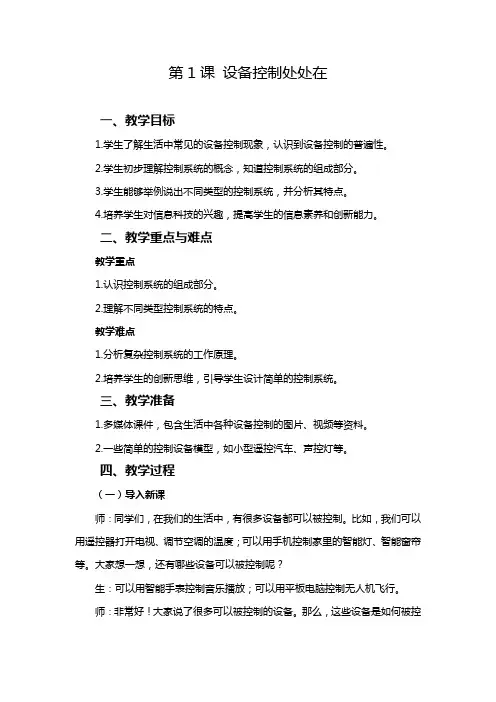
第1课设备控制处处在一、教学目标1.学生了解生活中常见的设备控制现象,认识到设备控制的普遍性。
2.学生初步理解控制系统的概念,知道控制系统的组成部分。
3.学生能够举例说出不同类型的控制系统,并分析其特点。
4.培养学生对信息科技的兴趣,提高学生的信息素养和创新能力。
二、教学重点与难点教学重点1.认识控制系统的组成部分。
2.理解不同类型控制系统的特点。
教学难点1.分析复杂控制系统的工作原理。
2.培养学生的创新思维,引导学生设计简单的控制系统。
三、教学准备1.多媒体课件,包含生活中各种设备控制的图片、视频等资料。
2.一些简单的控制设备模型,如小型遥控汽车、声控灯等。
四、教学过程(一)导入新课师:同学们,在我们的生活中,有很多设备都可以被控制。
比如,我们可以用遥控器打开电视、调节空调的温度;可以用手机控制家里的智能灯、智能窗帘等。
大家想一想,还有哪些设备可以被控制呢?生:可以用智能手表控制音乐播放;可以用平板电脑控制无人机飞行。
师:非常好!大家说了很多可以被控制的设备。
那么,这些设备是如何被控制的呢?这节课,我们就来一起学习“设备控制处处在”,了解设备控制的奥秘。
(二)新课讲解1.设备控制的现象师:同学们,我们先来看看生活中有哪些常见的设备控制现象。
(播放多媒体课件,展示各种设备控制的图片和视频,如遥控器控制电视、手机控制智能家居、自动门的开关等)师:大家看到了这么多设备控制的现象,那么这些现象有什么共同点呢?生:都需要一个控制装置来操作设备。
生:控制装置可以发出指令,让设备执行相应的动作。
师:非常正确!设备控制就是通过一定的方式,让设备按照我们的要求进行工作。
在这些设备控制现象中,控制装置可以是遥控器、手机、传感器等,设备可以是电视、空调、智能灯等。
控制装置发出指令,设备接收指令并执行相应的动作,这就是设备控制的基本过程。
2.控制系统的概念师:我们刚刚了解了设备控制的现象,那么什么是控制系统呢?控制系统就是由控制装置、被控对象和控制过程组成的一个整体。
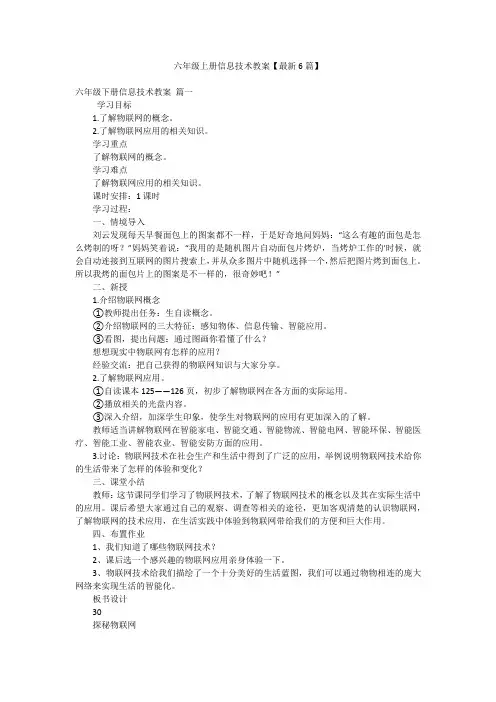
六年级上册信息技术教案【最新6篇】六年级下册信息技术教案篇一学习目标1.了解物联网的概念。
2.了解物联网应用的相关知识。
学习重点了解物联网的概念。
学习难点了解物联网应用的相关知识。
课时安排:1课时学习过程:一、情境导入刘云发现每天早餐面包上的图案都不一样,于是好奇地问妈妈:“这么有趣的面包是怎么烤制的呀?”妈妈笑着说:“我用的是随机图片自动面包片烤炉,当烤炉工作的'时候,就会自动连接到互联网的图片搜索上,并从众多图片中随机选择一个,然后把图片烤到面包上。
所以我烤的面包片上的图案是不一样的,很奇妙吧!”二、新授1.介绍物联网概念①教师提出任务:生自读概念。
②介绍物联网的三大特征:感知物体、信息传输、智能应用。
③看图,提出问题:通过图画你看懂了什么?想想现实中物联网有怎样的应用?经验交流:把自己获得的物联网知识与大家分享。
2.了解物联网应用。
①自读课本125——126页,初步了解物联网在各方面的实际运用。
②播放相关的光盘内容。
③深入介绍,加深学生印象,使学生对物联网的应用有更加深入的了解。
教师适当讲解物联网在智能家电、智能交通、智能物流、智能电网、智能环保、智能医疗、智能工业、智能农业、智能安防方面的应用。
3.讨论:物联网技术在社会生产和生活中得到了广泛的应用,举例说明物联网技术给你的生活带来了怎样的体验和变化?三、课堂小结教师:这节课同学们学习了物联网技术,了解了物联网技术的概念以及其在实际生活中的应用。
课后希望大家通过自己的观察、调查等相关的途径,更加客观清楚的认识物联网,了解物联网的技术应用,在生活实践中体验到物联网带给我们的方便和巨大作用。
四、布置作业1、我们知道了哪些物联网技术?2、课后选一个感兴趣的物联网应用亲身体验一下。
3、物联网技术给我们描绘了一个十分美好的生活蓝图,我们可以通过物物相连的庞大网络来实现生活的智能化。
板书设计30探秘物联网——生活中的物联网物联网的概念及组成物联网在生活中的应用六年级上册信息技术教案篇二教学目的:1、知道常见的展示故事方式;2、初步了解电子演示文稿的优点;3、了解简单电子演示文稿的基本组成;4、能够围绕主题确定作品内容及其表达方式、选择合适的图片素材。
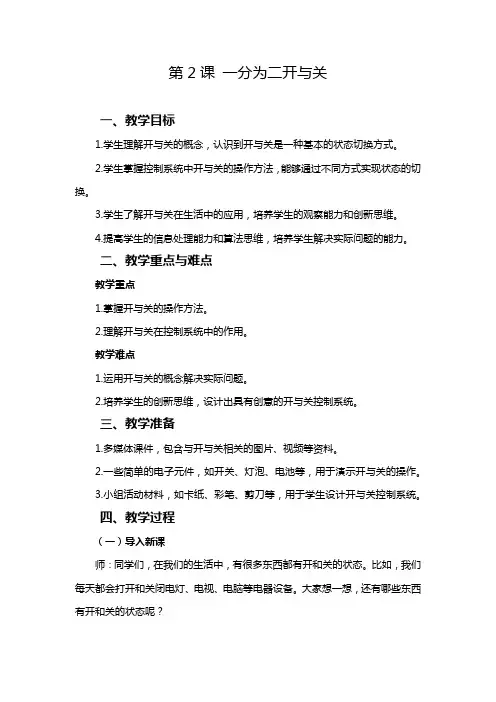
第2课一分为二开与关一、教学目标1.学生理解开与关的概念,认识到开与关是一种基本的状态切换方式。
2.学生掌握控制系统中开与关的操作方法,能够通过不同方式实现状态的切换。
3.学生了解开与关在生活中的应用,培养学生的观察能力和创新思维。
4.提高学生的信息处理能力和算法思维,培养学生解决实际问题的能力。
二、教学重点与难点教学重点1.掌握开与关的操作方法。
2.理解开与关在控制系统中的作用。
教学难点1.运用开与关的概念解决实际问题。
2.培养学生的创新思维,设计出具有创意的开与关控制系统。
三、教学准备1.多媒体课件,包含与开与关相关的图片、视频等资料。
2.一些简单的电子元件,如开关、灯泡、电池等,用于演示开与关的操作。
3.小组活动材料,如卡纸、彩笔、剪刀等,用于学生设计开与关控制系统。
四、教学过程(一)导入新课师:同学们,在我们的生活中,有很多东西都有开和关的状态。
比如,我们每天都会打开和关闭电灯、电视、电脑等电器设备。
大家想一想,还有哪些东西有开和关的状态呢?生:水龙头有开和关的状态。
生:门有开和关的状态。
生:窗户有开和关的状态。
师:非常好!大家说了很多有开和关状态的东西。
那么,开和关到底是什么意思呢?这节课,我们就来一起学习“一分为二开与关”,了解开与关的奥秘。
(二)新课讲解1.开与关的概念师:同学们,我们先来了解一下开与关的概念。
开和关是一种基本的状态切换方式,它们代表着事物的两种不同状态。
比如,电灯的开状态表示电灯亮着,关状态表示电灯熄灭;水龙头的开状态表示水在流动,关状态表示水停止流动。
师:我们可以用数字来表示开和关的状态。
通常情况下,我们用数字“1”表示开状态,用数字“0”表示关状态。
这种用数字表示开和关状态的方法在信息科技中非常常见,它被称为二进制。
师:二进制是一种计数方式,它只有两个数字,即“0”和“1”。
在二进制中,每一位数字都代表着一种状态,“0”表示关状态,“1”表示开状态。
比如,数字“101”在二进制中表示的是一个三位的二进制数,其中第一位数字“1”表示开状态,第二位数字“0”表示关状态,第三位数字“1”表示开状态。
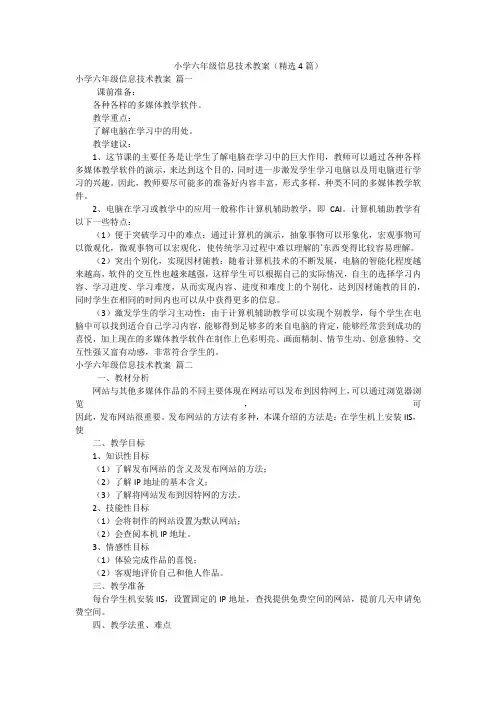
小学六年级信息技术教案(精选4篇)小学六年级信息技术教案篇一课前准备:各种各样的多媒体教学软件。
教学重点:了解电脑在学习中的用处。
教学建议:1、这节课的主要任务是让学生了解电脑在学习中的巨大作用,教师可以通过各种各样多媒体教学软件的演示,来达到这个目的,同时进一步激发学生学习电脑以及用电脑进行学习的兴趣。
因此,教师要尽可能多的准备好内容丰富,形式多样,种类不同的多媒体教学软件。
2、电脑在学习或教学中的应用一般称作计算机辅助教学,即CAI。
计算机辅助教学有以下一些特点:(1)便于突破学习中的难点:通过计算机的演示,抽象事物可以形象化,宏观事物可以微观化,微观事物可以宏观化,使传统学习过程中难以理解的`东西变得比较容易理解。
(2)突出个别化,实现因材施教:随着计算机技术的不断发展,电脑的智能化程度越来越高,软件的交互性也越来越强,这样学生可以根据自己的实际情况,自主的选择学习内容、学习进度、学习难度,从而实现内容、进度和难度上的个别化,达到因材施教的目的,同时学生在相同的时间内也可以从中获得更多的信息。
(3)激发学生的学习主动性:由于计算机辅助教学可以实现个别教学,每个学生在电脑中可以找到适合自己学习内容,能够得到足够多的来自电脑的肯定,能够经常尝到成功的喜悦,加上现在的多媒体教学软件在制作上色彩明亮、画面精制、情节生动、创意独特、交互性强又富有动感,非常符合学生的。
小学六年级信息技术教案篇二一、教材分析网站与其他多媒体作品的不同主要体现在网站可以发布到因特网上,可以通过浏览器浏览,可因此,发布网站很重要。
发布网站的方法有多种,本课介绍的方法是:在学生机上安装IIS,使二、教学目标1、知识性目标(1)了解发布网站的含义及发布网站的方法;(2)了解IP地址的基本含义;(3)了解将网站发布到因特网的方法。
2、技能性目标(1)会将制作的网站设置为默认网站;(2)会查阅本机IP地址。
3、情感性目标(1)体验完成作品的喜悦;(2)客观地评价自己和他人作品。
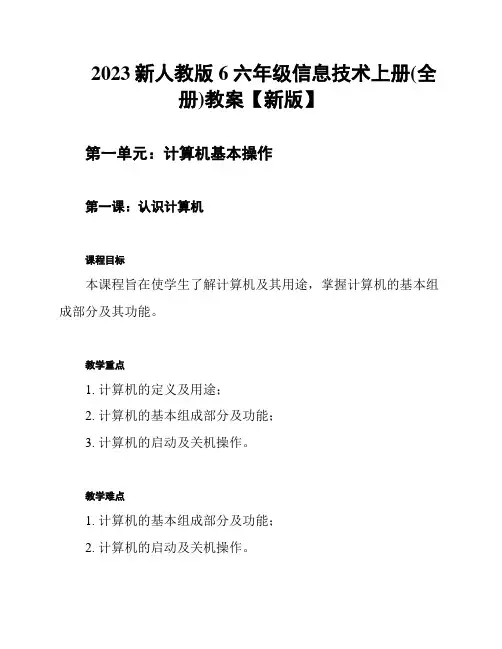
2023新人教版6六年级信息技术上册(全册)教案【新版】第一单元:计算机基本操作第一课:认识计算机课程目标本课程旨在使学生了解计算机及其用途,掌握计算机的基本组成部分及其功能。
教学重点1. 计算机的定义及用途;2. 计算机的基本组成部分及功能;3. 计算机的启动及关机操作。
教学难点1. 计算机的基本组成部分及功能;2. 计算机的启动及关机操作。
第二课:计算机的基本操作课程目标本课程旨在使学生了解计算机基本操作,掌握鼠标、键盘的使用方法,并能进行简单的文件管理。
教学重点1. 鼠标的使用方法;2. 键盘的使用方法;3. 文件的创建和删除;4. 文件夹的创建和删除。
教学难点1. 鼠标的使用方法;2. 键盘的使用方法;3. 文件的创建和删除;4. 文件夹的创建和删除。
第二单元:文字处理软件第三课:认识Word课程目标本课程旨在使学生了解Word软件,掌握Word基本界面及操作方法,并能够创建、编辑文档。
教学重点1. Word软件的定义及用途;2. Word软件的基本界面;3. 文档的创建与编辑。
教学难点1. Word软件的基本界面;2. 文档的创建与编辑。
第四课:Word文档的格式设置课程目标本课程旨在使学生了解Word文档的格式设置方法,掌握文本框、图片、表格等元素的添加及基本格式设置方法。
教学重点1. 文本框、图片、表格等元素的添加方法;2. 文字格式的设置方法;3. 段落格式的设置方法。
教学难点1. 文本框、图片、表格等元素的添加方法;2. 文字格式的设置方法;3. 段落格式的设置方法。
第三单元:多媒体软件第五课:认识PowerPoint课程目标本课程旨在使学生了解PowerPoint软件,掌握PowerPoint基本界面及操作方法,并能够创建、编辑幻灯片。
教学重点1. PowerPoint软件的定义及用途;2. PowerPoint软件的基本界面;3. 幻灯片的创建与编辑。
教学难点1. PowerPoint软件的基本界面;2. 幻灯片的创建与编辑。

2024年小学六年级上册信息技术教案【】一、教学内容本节课选自2024年小学六年级上册信息技术教材,主要涉及第三章“计算机网络的初步认识”第一节的内容。
详细内容包括:计算机网络的基本概念、功能及应用;网络通信的基本原理;网络连接设备;以及网络安全和道德规范。
二、教学目标1. 让学生了解计算机网络的基本概念、功能和应用,认识到计算机网络在日常生活和学习中的重要性。
2. 培养学生掌握网络通信的基本原理,提高信息素养。
三、教学难点与重点重点:计算机网络的基本概念、功能、应用和网络通信原理。
难点:网络连接设备的理解和网络安全、道德规范的培养。
四、教具与学具准备教具:计算机、投影仪、黑板、粉笔。
学具:计算机网络教材、练习本、笔。
五、教学过程1. 导入:通过展示生活中的网络应用实例,引出计算机网络的概念,激发学生兴趣。
2. 新课内容:a) 介绍计算机网络的基本概念、功能和应用。
b) 讲解网络通信的基本原理。
c) 介绍网络连接设备。
d) 强调网络安全和道德规范。
3. 例题讲解:通过实际案例,讲解计算机网络的相关知识点。
4. 随堂练习:让学生完成教材中的练习题,巩固所学知识。
5. 小组讨论:分组讨论网络安全的实际问题,培养学生的合作能力和解决问题的能力。
六、板书设计1. 计算机网络初步认识2. 内容:a) 计算机网络概念、功能、应用b) 网络通信基本原理c) 网络连接设备d) 网络安全与道德规范七、作业设计1. 作业题目:a) 解释计算机网络的概念、功能和应用。
b) 简述网络通信的基本原理。
c) 列举至少三种网络连接设备。
d) 谈谈你对网络安全的认识。
2. 答案:a) 参见教材第三章第一节。
b) 参见教材第三章第一节。
c) 参见教材第三章第一节。
d) 学生需根据自己的理解和教材内容进行回答。
八、课后反思及拓展延伸1. 反思:关注学生对计算机网络知识点的掌握程度,针对学生的疑问进行解答,提高教学效果。
2. 拓展延伸:鼓励学生课后了解更多的网络应用和网络安全知识,提高信息素养。
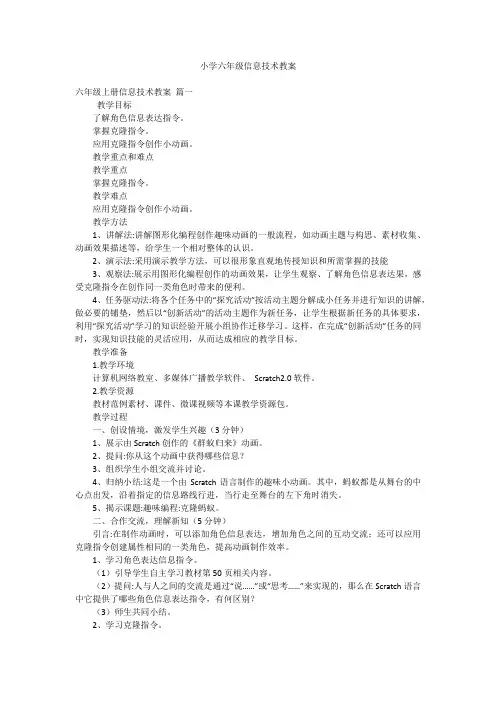
小学六年级信息技术教案六年级上册信息技术教案篇一教学目标了解角色信息表达指令。
掌握克隆指令。
应用克隆指令创作小动画。
教学重点和难点教学重点掌握克隆指令。
教学难点应用克隆指令创作小动画。
教学方法1、讲解法:讲解图形化编程创作趣味动画的一般流程,如动画主题与构思、素材收集、动画效果描述等,给学生一个相对整体的认识。
2、演示法:采用演示教学方法,可以很形象直观地传授知识和所需掌握的技能3、观察法:展示用图形化编程创作的动画效果,让学生观察、了解角色信息表达果,感受克隆指令在创作同一类角色时带来的便利。
4、任务驱动法:将各个任务中的“探究活动”按活动主题分解成小任务并进行知识的讲解,做必要的铺垫,然后以“创新活动”的活动主题作为新任务,让学生根据新任务的具体要求,利用“探究活动”学习的知识经验开展小组协作迁移学习。
这样,在完成“创新活动”任务的同时,实现知识技能的灵活应用,从而达成相应的教学目标。
教学准备1.教学环境计算机网络教室、多媒体广播教学软件、Scratch2.0软件。
2.教学资源教材范例素材、课件、微课视频等本课教学资源包。
教学过程一、创设情境,激发学生兴趣(3分钟)1、展示由Scratch创作的《群蚁归来》动画。
2、提问:你从这个动画中获得哪些信息?3、组织学生小组交流并讨论。
4、归纳小结:这是一个由Scratch语言制作的趣味小动画。
其中,蚂蚁都是从舞台的中心点出发,沿着指定的信息路线行进,当行走至舞台的左下角时消失。
5、揭示课题:趣味编程:克隆蚂蚁。
二、合作交流,理解新知(5分钟)引言:在制作动画时,可以添加角色信息表达,增加角色之间的互动交流;还可以应用克隆指令创建属性相同的一类角色,提高动画制作效率。
1、学习角色表达信息指令。
(1)引导学生自主学习教材第50页相关内容。
(2)提问:人与人之间的交流是通过“说……”或“思考……”来实现的,那么在Scratch语言中它提供了哪些角色信息表达指令,有何区别?(3)师生共同小结。
人教版小学六年级信息技术上册教学计划(精选3篇)人教版小学六年级信息技术上册教学计划篇1一、学情分析:六年级学生对学习计算机有一定的基础,基本知识与技能的掌握情况还比较理想,但大部分学生在计算机的应用方面还嫌狭窄,对于windows系统的基本操作还不够熟练或者不规范,少部分学生正确使用计算机的习惯还没形成,考虑到六年级学生本学期的上课特点,所以,本学期将继续激发学生学习计算机的兴趣外,提高学生对计算机的应用能力,努力让每个学生都能学到知识,为下阶段的计算机学习打下较扎实的基础。
对一定要求掌握的信息技术概念及操作要领要加强巩。
二、教材分析:《小学信息技术》是浙江摄影出版摄出版得教材,本教材特色鲜明,主题明确,内容贴近学生生活,取材学生生活实际。
六年级上册分总共有三个单元,三个单元讲本册内容划分为三大块内容!第一单元走进电脑世界本单元教学内容以计算机理论知识为主,通过教学,使学生对计算机得组成、应用、防护等方面有更深刻的了解。
第一课《走进计算机》,通过教学使学生对计算机硬件有初步认识,并了解计算机的工作流程。
第二课《计算机的发展》,通过了解计算机得发展历史,感受科学技术得飞速发展,并设想自己理想中的未来计算机。
第三课《计算机病毒的防治》,通过了解计算机病毒的危害及防治方法、培养学生良好的计算机安全意识,使学生养成良好得计算机使用习惯。
第四课《软硬“兼施”》,让学生了解计算机组成中的软件、硬件的知识。
第二单元网络与生活本单元教学内容以网络中得各种实际应用为主线,突出网络在生活中得实际应用。
从学生认识网络以来,对网络得应用大多停留在找找文章、图片、玩玩游戏,聊聊天的层面上,很容易给学生造成网络就只有这些用处得印象。
事实上,网络可以做得事情还很多,比如查天气、交通、网上购物等,网上还有各种各样得学习小工具,只要有心,就可以发现更多得功能和应用。
第三单元调查与统计本单元教学内容以简单得研究性学习为主线,通过调查学生身边的一些小事,让学生体会一般得研究方法。
小学六年级信息技术教案(优秀6篇)六年级上册信息技术教案篇一[教学内容]:制作形变动画;制作动作动画。
[教学目标]:1、学会如何插入关键帧、创建补间动画,制作简单的形变及动作动画。
2、通过学习,让学生动手制作简单动画,从而培养学生的制作兴趣及信心。
3、培养学生观察及动手操作的能力。
[教学重点]:制作简单动画[教学难点]:会创建补间动画。
[教学准备]:简单动画、自制视频教程、多媒体电脑室[教学过程]:一、导入师:上节课,我们学习了如何制作逐帧动画,今天,我们自己来画画,来制作一些简单的动画。
二、新授1、制作一个变色动画。
师:其实动作动画的操作跟形变动画是基本相同的,所不同的是形变是形状上的变化,从一种形状变化到另一种形状,而动作变化是两个同一形状的物体产生的一种运动,那在操作上也只是在“创建补间动画”这一步骤上有所不同。
(1)启动Flash(1)活动二:教师示范制作《运动变色球》,同时指出,在文件夹“制作简单动画”内有相关的视频教程,同学们可以看看。
(2)请同学们根据书上的步骤进行操作。
(3)师巡视指导,可引导学生相互帮助。
2、制作一个形变动画。
活动一:制作一个由矩形转变成圆形的形变动画。
(1)师演示制作形变动画步骤,将操作步骤直观的展示在学生的面前,使他们形成初步的认识。
A.启动FlashB.选择“矩形工具”绘制一个蓝底黑框的矩形。
C.在第5帧右击“插入关键帧”,使矩形停留一段时间。
D.在第30帧右击“插入空白关键帧”,在舞台上绘制一个红底黑框的圆形。
E.在第35帧右击“插入关键帧”,使圆形停留一段时间。
F.在第5——30帧之间任意一帧右击创建补间动画,在属性面板中将补间更改为“形状”。
G。
Ctrl+Enter播放预览。
H.插入一个新图层,单击“文件”,“导入”,导入一张背景图片,缩放好大小。
再把整个图层拉到最下面。
I.再插入一个新图层,在新图层上打上文字“作者:XXX”,学生可以打自己的姓名。
六年级上册信息技术教案(优秀7篇)小学六年级信息技术教案篇一学习目标:1、了解生活中常见的各种问题以及解决它们的算法。
2、学会分析生活中的问题,能够给出常见问题的解决方法和步骤。
3、体会生活中算法运用的普遍性,理解生活中算法的重要作用。
学习重点:了解生活中常见的各种问题和解决的算法。
学习难点:分析生活中问题的解决方法和步骤。
学习过程:一、创设情境,激发兴趣“连连看”的游戏是在有限的时间内,把所有能连接的相同图案,两个一对地找出来,它们就会自动消失,所有的图案全部消完即可获得胜利。
想一想:我们应该怎么玩“连连看”游戏,才能快速取胜呢?二、学一学有时候,解决问题的方法有很多,我们要尽可能地找到最好的解决方案。
请大家玩一玩教材第98页类似“连连看”的小游戏。
动动脑:为了连接所有的房子,且要使用最少的石砖,哪些道路是必须铺上石砖的?房子之间的。
每个脚印表示需要在此铺上一块石砖。
我们解决这个问题的步骤可以这样规划:第一步:连接所有房子,有如下两种连法。
想:除了图上的两种连法,还有哪些连接的方法,你能画出来吗?第二步:计算每一种连接方法所需要的石砖。
例如,图1所需石砖:2+2+3=7;图2所需石砖:2+2=4;图3…第三步:比较几种连接方法,选择用石砖最少的方法。
完成连接A、B、C三所房子,最少只需铺设()条路,()块石砖。
通过对问题的分析,我们规划,设计出解决问题的3个步骤,经过比较各种解决问题的方法后,找到最佳的解决方案。
我们把这个游戏难度升级,现在这个村庄有5栋房子,要连接所有的房子,并且用最少的石砖,哪些路是必须要铺设的?我们成功地把生活中的问题抽象建模转换成了计算机可以计算的问题。
今后解决这类问题时,我们可以设计一些规则告诉计算机,让它重复有效地自动计算,找出我们需要的答案。
三、做一做让我们在教材100页的上图中画出连接5栋房子且使用最少石砖的铺路方法。
四、练一练妈妈忘记了手机设置的密码图案,只记得是7个或者8个连接点,连成后的形状是个“Z”,我们能帮她解开吗?六年级上册信息技术教案篇二教学目标:1.了解网络交流的优势和交互式学习的方法。
最新小学六年级信息技术上册教案(全册)第一章:计算机硬件和软件1.1 认识计算机的基本组成部分1.2 理解计算机硬件和软件的区别与联系1.3 研究计算机的基本操作和使用方法第二章:操作系统和文件管理2.1 了解不同操作系统的特点和应用2.2 掌握Windows操作系统的基本功能和操作2.3 研究文件管理的基本方法和技巧第三章:文字处理软件3.1 理解文字处理软件的作用和功能3.2 研究文字处理软件的基本操作和格式设置3.3 创作和编辑简单的文字作品第四章:电子表格软件4.1 理解电子表格软件的作用和功能4.2 掌握电子表格软件的基本操作和数据处理技巧4.3 制作简单的统计图表和数据分析第五章:多媒体软件5.1 了解多媒体软件的种类和应用5.2 研究多媒体软件的基本操作和编辑技巧5.3 制作简单的幻灯片和多媒体演示第六章:网络基础知识6.1 了解网络的基本原理和网络分类6.2 研究网络的基本术语和常用网络应用6.3 掌握网络的安全使用和常见网络问题的解决方法第七章:信息的检索和利用7.1 研究信息的来源和分类7.2 掌握信息检索的方法和技巧7.3 进行信息的收集、整理和利用第八章:数字化技术与创新8.1 了解数字化技术的应用领域和重要性8.2 研究数字化技术的基本概念和工作原理8.3 进行简单的数字化创作和制作第九章:互联网应用与安全9.1 了解互联网的普及情况和应用领域9.2 研究互联网的基本使用和常见应用软件9.3 注意互联网的安全使用和信息保护第十章:信息技术与社会10.1 了解信息技术对社会发展的影响10.2 探索信息技术在不同领域的应用10.3 思考并讨论信息技术的发展趋势和挑战以上是最新小学六年级信息技术上册教案的全部内容,希望能够为您提供一些帮助。
人教版小学六年级上册信息技术教学计划(通用7篇)人教版小学六年级上册信息技术教学计划(通用7篇)新的学期又将开始了!老师又要写教学计划了。
下面是小编精心为大家整理搜集的人教版小学六年级上册信息技术教学计划,欢迎阅读。
小学六年级上册信息技术教学计划篇1一、学情分析学习对计算机信息技术课的兴趣很,热情很大。
特别是六年级学生学习计算机四年了,有一定的基础,基本知识与技能的掌握情况还比较理想,但大部分学生在计算机的应用方面还是比较狭窄,对于windows系统的基本操作还不够熟练或者不规范,少部分学生正确使用计算机的习惯还没形成,考虑到六年级学生本学期的上课特点,所以,本学期将继续激发学生学习计算机的兴趣外,着重引导对计算机理论和logo语言绘图进行学习,让学生能尽量熟悉和使用logo,提高学生对计算机的应用能力,努力让每个学生都能学到知识,提高计算机的应用能力,为下阶段的计算机学习打下较扎实的基础。
二、教材分析本学期采用的是青岛出版社出版的新版教材六年级上册,它包括以下几方面内容:总共三个单元,第一单元主要内容是计算机是怎样工作的,共2课,通过利用网络搜索学习认识计算机系统,完成一些与学生学习生活相关联的任务,进而掌握完成这些任务所需要的操作技能;第二单元主要内容是logo语言乐园,共10课,通过学习logo 的操作,让学生掌握logo语基本命令的使用方法。
能够使用命令绘制简单的图形,学会重复命令、重复命令的嵌套,可以通过重复命令绘制一些比较复杂的图形,了解了过程的定义、调用、修改等知识。
第三单元是算法思想初步。
了解生活中常见的算法现象、算法的优化思想、算法的描述方法等。
共3课时。
三、教学目标1、知识目标、能力目标和情意目标。
(1)知识与技能了解计算机的发展历史,了解计算机工作的过程。
了解计算机系统的构成及其工作原理。
了解LOGO语言,了解各种语言命令。
理解算法的概念,了解计算机解决问题的步骤,掌握常用算法。
最新人教版小学六年级上册信息技术说课稿一、教材分析本节课的教材为最新人教版小学六年级上册信息技术教材。
该教材主要涵盖了计算机基础知识、网络安全、多媒体制作等内容。
通过研究这些知识,学生不仅可以提高信息技术素养,还能够应用到日常生活和研究中。
二、教学目标知识与能力目标1. 了解计算机的基本组成和工作原理。
2. 掌握计算机与人的交互方式,如键盘操作、鼠标操作等。
3. 学会使用常见的办公软件进行简单的文字处理、表格制作。
4. 了解网络安全的基本知识,如保护个人信息、防止网络欺诈等。
5. 了解多媒体制作的基本原理,能够使用简单的工具进行多媒体制作。
过程与方法目标1. 引导学生主动探索、实践,培养学生的综合思考和解决问题的能力。
2. 采用小组合作研究的方式,提高学生的合作意识和团队合作能力。
3. 结合实际生活和研究情境,让学生能够将所学知识应用到实际中去。
三、教学重点和难点教学重点1. 计算机的基本组成和工作原理。
2. 键盘操作和鼠标操作技能的培养。
3. 使用办公软件进行文字处理和表格制作。
教学难点1. 多媒体制作的基本原理和工具的使用。
2. 网络安全的基本知识和防范措施的了解。
四、教学准备1. 电脑、投影仪等多媒体设备。
2. 最新人教版小学六年级上册信息技术教材。
3. 办公软件和多媒体制作工具。
五、教学过程第一步:导入新课通过展示一段有趣的视频,引起学生对信息技术的兴趣,并向学生呈现出信息技术的重要性。
第二步:教授计算机基本知识通过讲解幻灯片和图示,向学生介绍计算机的基本组成和工作原理,让学生了解到计算机的内部结构。
第三步:培养键盘和鼠标操作技能通过实际操作演示和学生练,培养学生的键盘和鼠标操作技能,让他们能够熟练地使用这些输入工具。
第四步:使用办公软件进行文字处理和表格制作通过示范和指导,让学生学会使用办公软件进行文字处理和表格制作,提高他们的办公技能。
第五步:讲解网络安全知识通过讲解幻灯片和实例分析,向学生介绍网络安全的基本知识,如保护个人信息、防止网络欺诈等,让学生养成良好的网络安全意识。
小学六年级信息技术教案第1课电脑的本领与家史教学目标:1、了解人类获取信息的途径及信息技术在当今社会的作用。
2、了解电脑在信息时代的作用。
3、了解电脑的发展史。
教学重点:了解人类获取信息的途径及信息技术在当今社会的作用。
教学难点:了解电脑在信息时代的作用。
教学时间:1课时。
教学过程:信息:1、教师举例来说明:足球赛的现场直播、我们学习用的书、冬天大雪纷飞的情景……这些用文字、语言、声音、图像等表示的内容统称为信息。
2、信息获取的途径可由学生来讲述,让他们自由发挥。
电脑的应用广泛教师难以一一讲全,因此可以在课前让学生去查找有关资料,在课堂中分小组汇报。
教师主要向学生介绍因特网作用,教师也可以向学生简单演示一下因特网的神奇魅力。
3、电脑的发展史:从1946诞生的第一台电子计算机(ENIAC)后,我们可以把计算机的发展四个阶段:1、1946至50年代后期,电子管时期。
2、50年代中期至60年代后期,晶体管时期。
3、60年代中期至70年代前期中小规模的集成电路。
4、70年代到今超大规模的集成电路。
对于学有余力的学生教材还安排了计算机的组成的阅读材料。
教学小结:学生初步了解人类获取信息的途径及信息技术在当今社会的作用。
了解电脑在信息时代的作用,了解电脑的发展史。
第2课常用软件的安装与删除教学目标:1、学会常用软件的安装。
2、学会把软件从计算机的硬盘上删除。
教学重点:软件的安装与删除。
教学难点:学会把软件从计算机的硬盘上删除。
教学准备:准备一些常用软件的安装程序。
教学时间:1课时。
教学过程:1、软件的安装:应该让学生明白要安装软件应先找到这个软件的安装程序,安装程序的命令一般是setup或Install。
安装软件时,只需双击Setup或Install即可。
在此课中,教师对学生的要求不宜过高,只要学生能够按照向导安装就够了。
2、安装好软件让学生在开始程序上找一找,并用一用安装好的软件让学生尝试到成功的喜悦。
软件的删除:教师可以选择课文中两种方法的其中一种进行详细的解说,另一种可以介绍的简单一些。
在删除软件时,教师应强调,不能乱删计算机中软件,以免造成系统瘫痪。
教学小结:学会常用软件的安装,学会把软件从计算机的硬盘上删除。
第3课走进多媒体世界教学目标:1、初步了解多媒体的含义,认识多媒体电脑。
2、认识文本、图像、声音和影像等多媒体文件。
3、学会媒体播放机的使用方法。
课时安排:1课时。
课前准备:多媒体文件:图像和影像教学重点:学会使用媒体播放机。
教学难点:理解多媒体的含义,认识多媒体文件。
教学过程:1、多媒体是一个比较抽象又时时刻刻伴随在人们左右的概念,要让学生去理解多媒体这一概念是有难度的,教师可以通过多举一些生活中的例子让学生感受到多媒体信息就在我们身边,漂亮的广告画,悦耳的音乐,精彩纷骋的电视节目,情节感人的动画片,梦幻般的游戏世界……从而让学生感受到多媒体并不是多么神秘,多么难以理解的东本,它就在我们身边,以激发进一步学生的兴趣。
2、多媒体电脑主要可以通过以图片的形式呈现给学生,教师也可以把机房里现有的机器作为实例呈现给学生看,有条件的学校,教师可以把各部分配件拆下来供学生观看,学习。
3、介绍多媒体文件时,可以结合图标进行,以便于学生掌握。
每种多媒体文件介绍以后要让学生去找一找自己电脑上的这类多媒体文件,并去打开它们,看看里面有些什么信息。
4、媒体播放机在外形上和家用VCD很相似,因此学生在按钮的使用上不会有太大的困难。
这里的重点是想欣赏什么媒体文件,就要选择相应的文件类型,这里教师可以结合前面的讲的多媒体文件,逐步引导学生这样去做,先选择想要欣赏的文件类型,再选择想要欣赏的文件。
教学小结:初步了解多媒体的含义,认识多媒体电脑,认识文本、图像、声音和影像等多媒体文件。
第4课让电脑帮你学习教学目标:1、了解电脑在学习中的用处。
2、学会使用多媒体教学软件。
课时安排:1课时。
课前准备:各种各样的多媒体教学软件。
教学重点:了解电脑在学习中的用处。
教学过程:1、这节课的主要任务是让学生了解电脑在学习中的巨大作用,教师可以通过各种各样多媒体教学软件的演示,来达到这个目的,同时进一步激发学生学习电脑以及用电脑进行学习的兴趣。
因此,教师要尽可能多的准备好内容丰富,形式多样,种类不同的多媒体教学软件。
2、电脑在学习或教学中的应用一般称作计算机辅助教学,即CAI。
计算机辅助教学有以下一些特点:(1)便于突破学习中的难点:通过计算机的演示,抽象事物可以形象化,宏观事物可以微观化,微观事物可以宏观化,使传统学习过程中难以理解的东西变得比较容易理解。
(2)突出个别化,实现因材施教:随着计算机技术的不断发展,电脑的智能化程度越来越高,软件的交互性也越来越强,这样学生可以根据自己的实际情况,自主的选择学习内容、学习进度、学习难度,从而实现内容、进度和难度上的个别化,达到因材施教的目的,同时学生在相同的时间内也可以从中获得更多的信息。
(3)激发学生的学习主动性:由于计算机辅助教学可以实现个别教学,每个学生在电脑中可以找到适合自己学习内容,能够得到足够多的来自电脑的肯定,能够经常尝到成功的喜悦,加上现在的多媒体教学软件在制作上色彩明亮、画面精制、情节生动、创意独特、交互性强又富有动感,非常符合学生的年龄特点,因此可以大激发学生的学习主动性。
教师可以通过演示和介绍,让学生全面了解计算机辅助教学。
3、有条件的学校可以为学生准备一些多媒体教学软件,让学生亲身体会一下计算机辅助教学的巨大作用。
教学小结:了解电脑在学习中的用处,学会使用多媒体教学软件。
第5课查看其他电脑上的信息教学目标:1、初步了解网络和网络的作用。
2、能使用网上邻居查找其他电脑上的信息,并获取信息。
课时安排:1课时。
课前准备:调试好Windows对等网,为每台计算机设置好共享。
教学重点:查找并获取其他电脑上的信息。
教学难点:了解网络和网络的作用。
教学过程:1、凡将地理位置上分散且具有独立功能的多个计算机及附属设备,通过通信设备和线路按不同的结构连接起来,配以功能完善的网络软件,能进行信息交换及资源共享的系统,称为计算机网络。
这个概念是比较抽象的,比较难以理解,对学生要求不宜过高,学生只要知道把许多电脑连在一起,能进行信息交换和资源共享,就形成了网络。
2、教师可以向学生介绍一下网络的类型和特点:网络在应用上主要有两种类型:一种为局域网络(Local Area Network,简称LAN),另一种为广域网络(Wide Area Network,简称WAN)网络具有以下特点:(1)设备共享网络中的外部设备可以共享,比如所有的用户都可以使用网络中的一台打印机,这样可以节省设备。
(2)资源共享网络最大的特色是资源共享,在网络中只要有一个程序或数据文件,所有的用户都能使用它。
(3)信息交换与传递在网络上可以很方便的将信息发送给其他用户,同时也能收到来自其他用户的信息。
3、这节课的主要任务是让学生学会通过网络查找信息、获取信息,体验网络所带来的极大便利,这个目的需要通过使用“网上邻居”来实现。
当网络上的每个用户设置好电脑的共享以后,就可以通过网上邻居来访问其他用户的电脑了。
查看其他电脑上信息比较方便,获以其他电脑上的信息有一定的难度,这里老师可以通过演示让学生看明白。
先从其他用户的电脑上找到看书需要的信息,然后将其选中,单击“复制”,最后将其粘贴到自己电脑上的相应文件夹里。
教学小结:学生初步了解网络和网络的作用,能使用网上邻居查找他电脑上的信息,并获取信息。
第6课网上冲浪教学目标:1.初步了解因特网的组成。
2.能启动、退出网络浏览器。
3.掌握进入目的网页的两种方法,①在地址栏中输入网址;②通过链接。
4.了解网站的概念。
课时安排:1课时课前准备:1.安装好网络协议及浏览器,使每台计算机都能顺利地浏览网页。
2.下载“中国科普博览”网站(至少三层网页)。
教学重点:进入目的网页的两种方法。
教学难点:1.因特网的组成。
2.通过输入网址进入指定网页。
教学过程:1.因特网的应用和组成,是个比较抽象的概念,比较难以理解,对学生要求不宜过高。
只要在原来局域网的基础上扩充到全世界范围就行了,对于因特网的应用,可以结合第4册的第1课中“电脑的发展”部分引导。
2.由于这是第一次让学生接触因特网,在讲了两种进入网页的方法后,要让学生多练习。
3.对于通过“链接”进入网页,教材中的例子都是在同一个网站中浏览,但在练习中提供了从一个网站链接到另一网站的例子。
4.在本课中,网页的返回和转移,使用返回链接或其他网页的链接,而不用〖前进〗、〖后退〗按钮。
5.教学中要具体提出两种浏览指定网页的方法。
6.考虑到学校里一般不会让每位学生直接拨号上网,并且拨号前的网络设置也较复杂。
但家庭里上网还是以拨号上网的居多,因此这部分内容还是要让学生有所了解,只是难度不能太大。
教材中将拨号上网作为阅读材料来处理,由教师根据课时和学生实际情况,安排课堂讲解或学生自己学习。
这里,不要求学生进行网络安装和设置(如TCP/IP协议、拨号网络等),主要了解拨号准备、拨号过程和信号灯的使用。
教学小结:学生掌握进入目的网页的两种方法,①在地址栏中输入网址;②通过链接。
第7课使浏览更方便教学目标:1.掌握〖前进〗、〖后退〗按钮的使用。
2.了解“历史记录”的使用。
3.掌握网页“收藏夹”的使用。
课时安排:1课时。
课前准备:1.安装好网络协议及浏览器,使每台计算机都能顺利地浏览网页。
2.下载“中国科普博览”网站(至少三层网页)。
教学重点:〖前进〗、〖后退〗按钮和“收藏夹”的使用。
教学难点:“前进”、“后退”的有效范围。
教学过程:1.本课与第6课浏览相同的网站。
使学生清楚“前进”、“后退”是在从打开浏览器开始,已经浏览过的网页范围内进行的。
如果已经到了最后(或最前)浏览的网页,就〖前进〗按钮(或〖后退〗按钮)就无效了。
2.使用“历史记录”时,会占用较大一块窗口。
因此,在平时实际使用中,“历史记录”用得不多。
3.使用“收藏夹”过程中,在做到第二步时,有时候对话框下面的“创建到”没有出现。
这时只要点击〖创建到C)>>〗按钮,就能出现创建文件夹。
4.新建收藏文件夹可以使用〖新建文件夹〗按钮。
使用〖收藏〗菜单中的〖整理收藏夹〗可以删除、移动、重新命名、新建收藏文件夹。
5.通过一些内容更新比较及时的网站,让学生了解网站是有专人维护的,内容不是一成不变的。
6.鼠标右键在浏览网页时会经常用到,要多引导、鼓励学生使用右键。
教学小结:了解“历史记录”的使用,掌握网页“收藏夹”的使用。
第8课网上游西湖教学目标:1.通过门户网站、学会采用分类目录层层递进找网站的方法。
2.培养学生主动获取信息的意识及能力。
课时安排:1课时。